win8笔记本反应慢怎么办
发布时间:2017-05-16 14:08
在平时的日常生活里,许多人反应遇到了win8笔记本反应慢的情况,该如何解决win8笔记本反应慢这个难题呢?下面是小编收集的关于win8笔记本反应慢的解决步骤,希望对你有所帮助。
win8笔记本反应慢的解决步骤
利用软件实现清理操作:
Win8系统在运行一段时间以后,后台会运行很多程序,当这些程序没有被完全退出时,将导致整个系统性能下降。对此我们可以通过安装360安全卫士来关闭无关程序,同时结束占用内存且无响应的进程。
上网搜索下载“360安全卫士”进行安装。安装完成后,就会在桌面上显示一个“360加速球”的悬浮窗口。
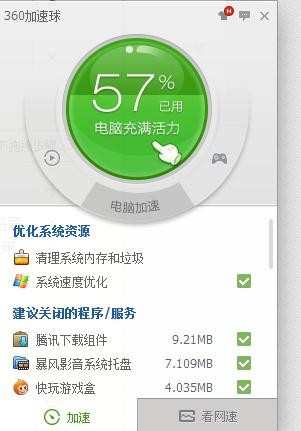
当电脑运行缓慢时,就可以通过“360加速球”来清理系统,并同时加速系统运行。
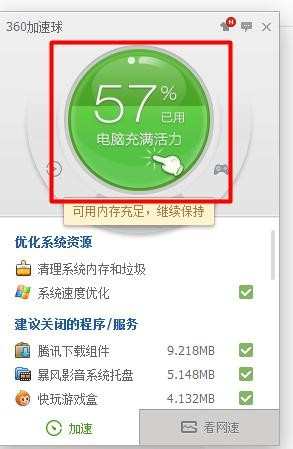
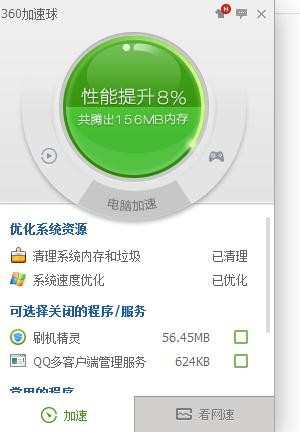
另外,当Win8系统从待机状态恢复时,往往运行速度明显降低。对此小编建议直接重启一下电脑,这样就可以有效提升电脑运行速度。
设置虚拟内存,适当的增大系统虚拟内存,从而为程序运行提供更多运行内存。打开“系统属性”窗口,切换至“高级”选项卡,点击“性能 设置 ”按钮。
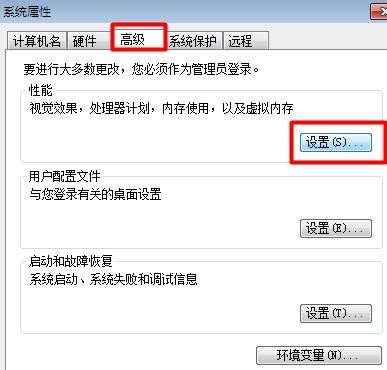
在打开的窗口中,将“视觉效果”设置为“最佳性能”或“自定义”并取消大部分复选框。
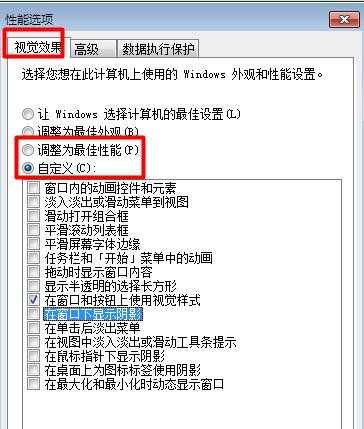
切换至“高级”选项卡,点击“虚拟内存 设置 ”按钮。
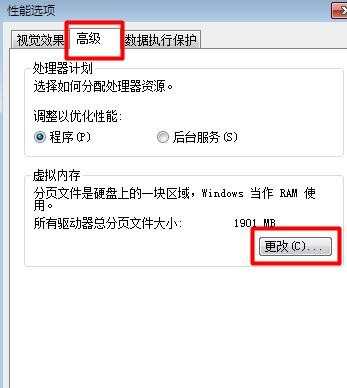
然后针对每个磁盘设置 合适的虚拟缓存大小即可。最后重启一下计算机。
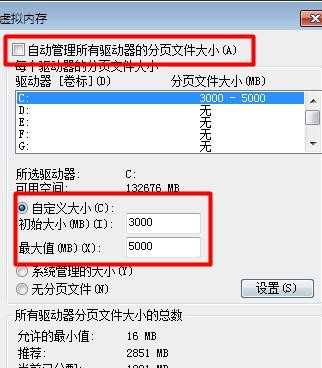

win8笔记本反应慢怎么办的评论条评论